电脑怎么转移软件位置
更新时间:2024-04-04 08:50:26作者:yang
在使用电脑的过程中,我们经常会遇到需要更改软件安装位置的情况,特别是在使用Windows 10操作系统时,有时候我们希望将应用程序安装到其他磁盘或分区上,以释放系统盘的空间或提高运行效率。电脑怎么转移软件位置呢?Win10如何更改应用的安装位置呢?接下来我们就来详细探讨一下这个问题。
具体方法:
1.点击开始菜单,然后选择红框中的设置点击。
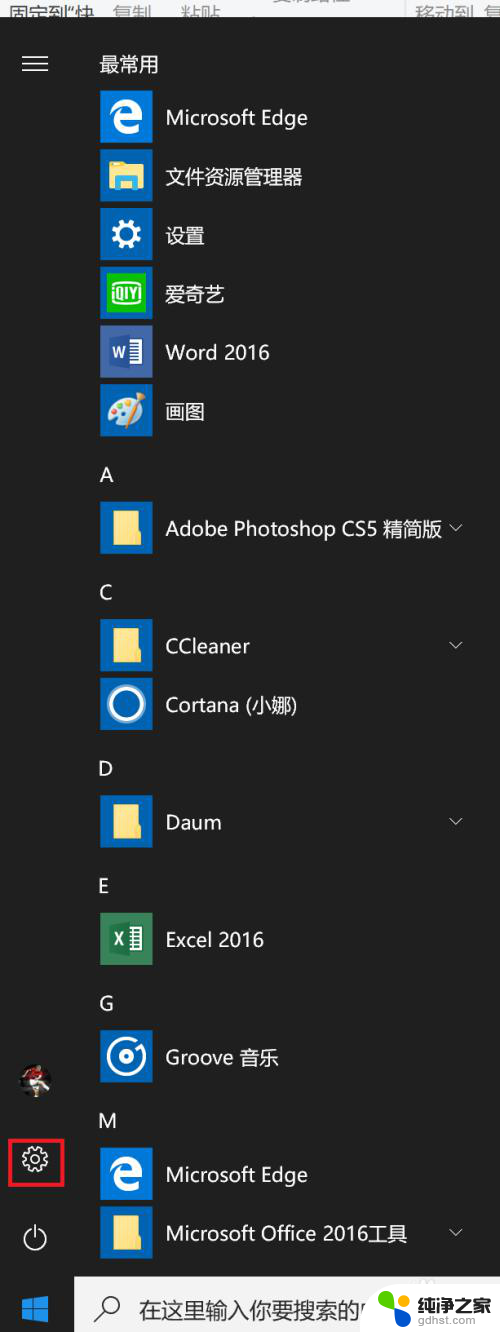
2.在弹出的窗口中选择应用进行点击,如图所示。
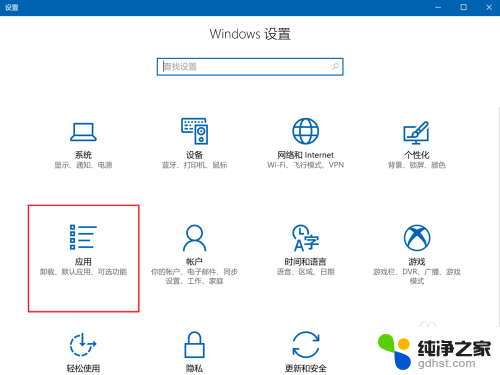
3.点击左侧的应用和功能。
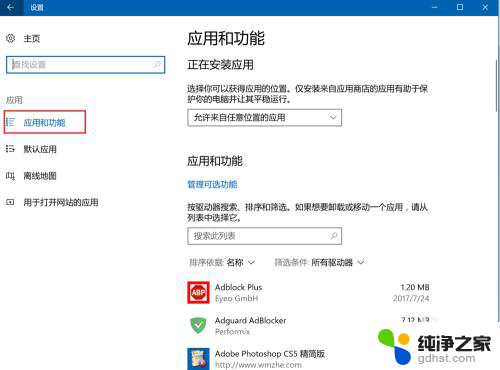
4.右侧可以发现红框中的内容,表里列出了该电脑上安装的所有应用。
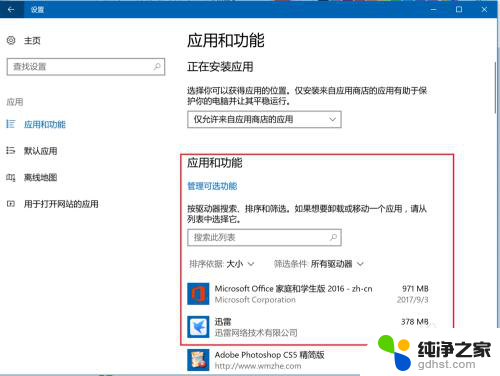
5.向下滑动找到自己想要移动安装位置的应用进行点击,本经验以爱奇艺为例。点击后弹出如图界面,点击移动。
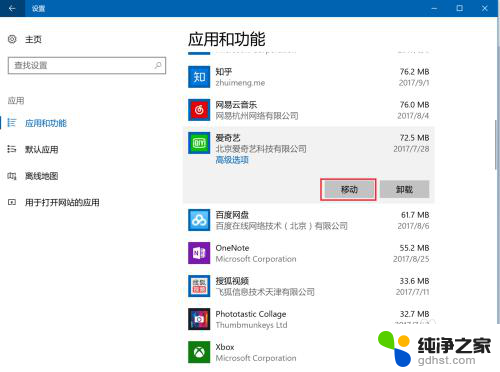
6.此时在弹出的对话框中选择想要移动的位置,选好后点击移动即可。
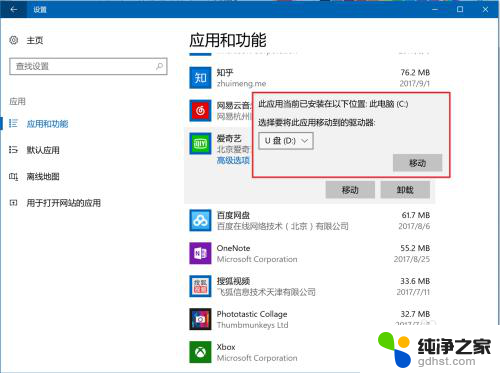
以上就是电脑如何转移软件位置的全部内容,如果您遇到相同问题,可以参考本文中介绍的步骤来进行修复,希望对大家有所帮助。
- 上一篇: 惠普打印机能连接笔记本电脑吗
- 下一篇: 键盘上的空格键怎么拆下来呢?
电脑怎么转移软件位置相关教程
-
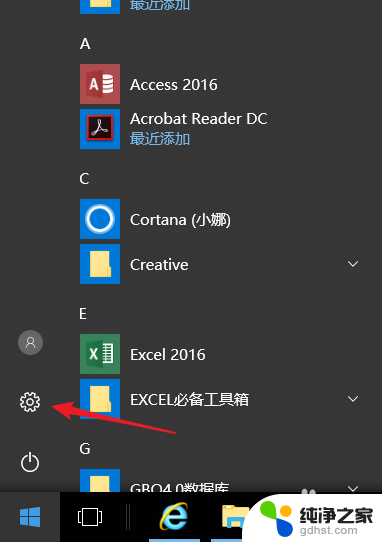 软件怎么转移到别的盘
软件怎么转移到别的盘2024-08-23
-
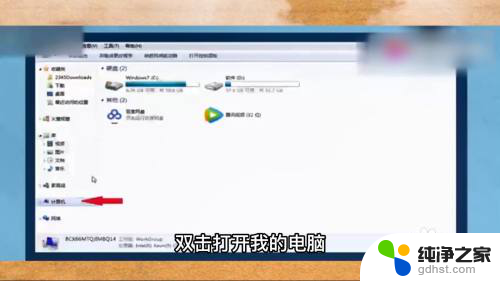 放在c盘的软件怎么移到d盘
放在c盘的软件怎么移到d盘2024-06-04
-
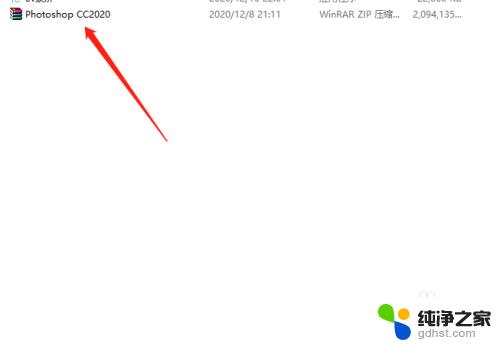 在电脑上怎么下载ps软件
在电脑上怎么下载ps软件2024-01-12
-
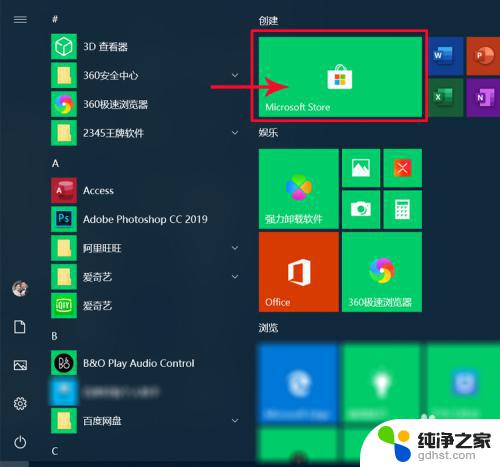 电脑windows10怎么下载安装软件
电脑windows10怎么下载安装软件2023-11-06
系统安装教程推荐